Configure the CNAME Record
最終更新日:2025-10-27 16:56:50
加速ドメイン test.cdnetworks.com の作成に成功すると、当社のシステムは対応するCNAMEレコードを割り当てます。このCNAMEはDNS解決後にCDNサーバーに向けられるため、ドメインのDNSエントリを変更する必要があります。具体的には、元々は加速ドメインを元サーバーのIPアドレス(例えばAレコード)に向けていたDNSレコードを、CDNetworksが提供するDNSドメイン名 test.cdnetworks.com.wcdnga.com に向けるように変更する必要があります。この調整により、加速ドメインへのユーザーのリクエストが効率的にCDNノードに再ルーティングされ、コンテンツ配信速度が向上します。
加速ドメインのCNAMEを取得
- CDNetworksコンソールにログインし、適切な製品を選択します。
- Configurationに移動し、加速ドメインのCNAMEを見つけてCNAMEの値をコピーします。

CNAME解決の設定
CNAME解決の設定手順は、DNSサービスプロバイダーによって異なる場合があります。具体的な指示については、DNSプロバイダーの設定インターフェイスを参照することをお勧めします。
CDNetworks CloudDNSを利用しているお客様は、以下の手順でCNAME設定プロセスを進めることができます:
- CDNetworksコンソールにアクセスし、CloudDNSを選択します。
- Zonesセクションで、あなたのゾーンを特定し、クリックします。
- Add Recordを選択し、CNAMEレコードを入力します。
- Canonical Nameフィールドに、CloudDNS Create Zoneに記載されているガイドラインに従ってCNAMEを入力します。
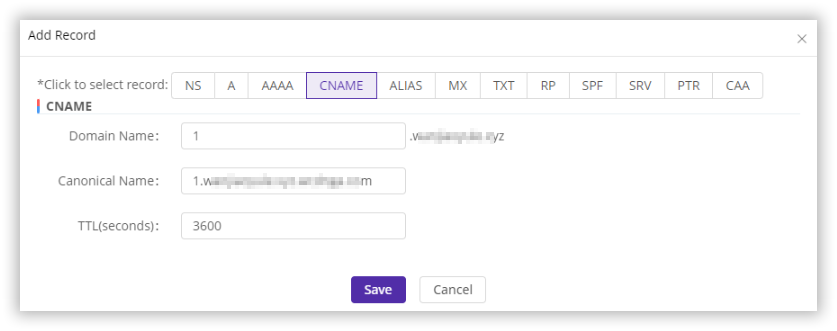
- Push to Production Zoneを選択して設定を本番環境にデプロイし、設定を完了します。
CNAME設定の有効性を確認
nslookupコマンドを使用して確認します。Windowsではcmdプログラムを、macOS/Linuxではターミナルツールを開き、nslookup -type=CNAME 加速ドメインと入力します。返された解決結果がCDNetworksコンソールに記載されている加速ドメインのCNAME値と一致する場合、CDN加速が有効になっていることを示します。
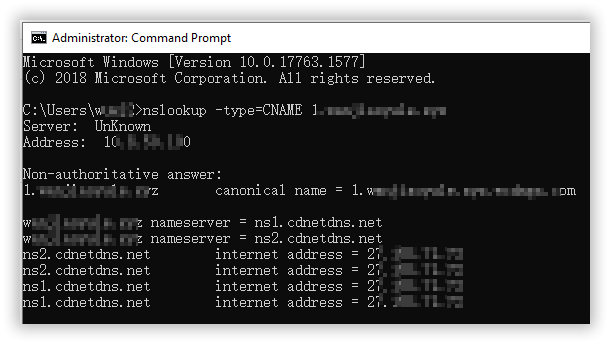
ヒント:CNAME設定のアクティベーション時間はDNS解決サービスプロバイダーによって異なる場合があり、通常は30分間以内に有効になります。
このドキュメントの内容は役に立ちましたか?
はい
いいえ